Iklan
Pernahkah Anda memperhatikan bahwa hard drive Anda telah perlahan terisi? Jika Anda memiliki mesin untuk sementara waktu, banyak "barang" tambahan dapat menumpuk dari waktu ke waktu. Baik itu file sementara dari browser Anda, file musik lama di perpustakaan iTunes Anda, atau yang lainnya, mungkin sulit untuk memburu dan menghapus file sampah.
Untungnya, ini membantu drive Anda yang macet. WinDirStat, salah satu potongan freeware yang paling tidak menarik di luar sana, juga merupakan salah satu yang paling berguna. Program dengan cepat mengindeks seluruh hard drive Anda, membuat peta visual setiap file, dan membantu Anda menghapus hal-hal yang tidak Anda perlukan.
Setelah Anda memulai WinDirStat dan memilih drive yang ingin Anda cari (Anda juga dapat memilih "semua drive"), proses pengindeksan dimulai. Tergantung pada seberapa besar drive Anda dan berapa banyak data yang Anda miliki, ini BISA menjadi proses yang panjang, tetapi dibandingkan dengan beberapa program pengindeksan lainnya, WinDirStat melakukan pekerjaan yang sangat efisien. Folder kemudian diatur dalam antarmuka standar. Masing-masing memiliki indikator seberapa besar itu dan berapa banyak folder induknya (atau "level yang lebih tinggi"). Antarmuka ini saja sudah cukup untuk membuat perangkat lunak ini layak untuk diunduh.
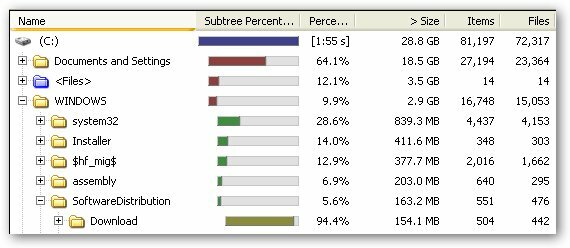
Di luar manajer file yang kompleks, fitur WinDirStat yang paling mencolok adalah sistem visualisasi mereka. Lihat gambar "C" drive saya di bawah:
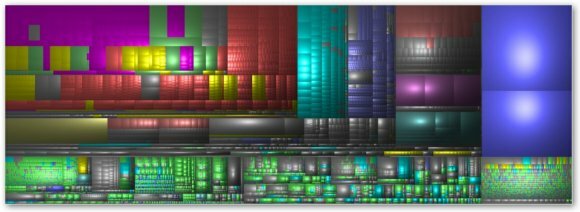
Anda akan segera melihat ada sejumlah warna dan sebagian besar blok berukuran berbeda. Ini karena WinDirStat menandai setiap jenis file (ditentukan oleh ekstensi file) dengan warna yang unik. Semakin besar file, semakin besar bloknya. Juga, setiap bagian yang terlihat adalah bagian dari folder yang sama. Kolom di sebelah kanan, misalnya, adalah folder sistem dan berisi dua file halaman biru raksasa (satu adalah file halaman biasa dan yang lainnya adalah file hibernasi).
Menavigasi di sekitar gambar cukup intuitif setelah Anda memahami bagaimana tata letaknya. Mengklik kiri menjentikkan manajer file ke file atau folder yang dimaksud. Mengklik kanan pada bagian mana saja akan memunculkan menu kontekstual termasuk kemampuan untuk memperbesar serta kemampuan untuk memilih folder induk.
Di bagian atas layar ada beberapa opsi bilah alat:

Dari kiri ke kanan mereka adalah:
- Buka - untuk memilih drive yang akan diindeks
- Refresh - ini dapat mengisi kembali peta dengan perubahan baru
- Buka Item - membuka item yang dipilih
- Salin Path - alat yang sangat berguna untuk menyalin path (alamat di dalam komputer) dari file atau folder
- Explorer - membuka pilihan di Windows Explorer
- Command Prompt - membuka jendela prompt perintah (cukup praktis)
- Refresh Dipilih - mengisi kembali peta pilihan dengan perubahan baru
- Hapus ke Tempat Sampah - setara dengan menekan tombol hapus di Windows Explorer
- Hapus (instan) - segera menghapus pilihan, melewati Recycle Bin
- Properti - Menampilkan properti pilihan
- Zoom Masuk / Keluar - Memungkinkan zoom di sekitar antarmuka grafis (ini akan menyoroti area yang diperbesar dalam manajer file
- Help - membuka bantuan WinDirStat
Ada lebih banyak opsi di WinDirStat, tetapi yang khusus ini adalah yang menurut saya paling berguna dalam membersihkan file yang tidak diinginkan. Satu hal yang perlu diingat adalah bahwa sementara WinDirStat memungkinkan Anda untuk mengakses file apa pun di komputer Anda, berhati-hatilah dengan apa yang Anda hapus. Beberapa file berukuran besar dan memiliki nama yang tidak Anda kenal. Menghapusnya secara langsung dapat menyebabkan kerusakan yang tidak dapat diperbaiki ke PC Anda. Saya menyarankan Googling apa pun yang Anda tidak yakin sebelum Anda menghapusnya.
Jika Anda pernah menggunakan WinDirStat, untuk apa Anda menggunakannya? Secara pribadi, saya menggunakannya untuk menavigasi perpustakaan iTunes saya dengan cepat karena podcast lama kadang-kadang terhenti di sistem file labirin yang digunakannya.
Nama saya Jimmy dan saya sangat senang bergabung dengan tim Make Use Of. Saya selalu menyukai komputer dan teknologi, mungkin dimulai dengan program yang ayah saya, seorang pria komputer, membantu saya menulis di SuperDOS (termasuk gambar yang dibuat dengan tanda bintang). Sejak itu, apakah itu internet, laptop, desktop, atau lebih...